Hier lernen Sie wie Objekte mit Animationen (Bewegungen) versehen werden.
Objekte mit Animationen versehen.
Um Objekte wie Bilder und Zeichnungen oder auch Text während des Vortrages hervorzuheben, können diese mit einer Bewegung versehen werden. Auch sind solche Bewegungen ein Mittel um die Aufmerksamkeit der Zuhörer zu erhöhen. PowerPoint 2013 stellt dem Anwender viele passende Animation zur Verfügung.
Sie werden unterschieden in:
- Eingangseffekte, z.B.: Hineinschweben
- Hervorhebungseffekte (Betont), z.B.: Vergrößern
- Ausgangseffekte, z.B.: Verblassen
- Animationspfade, z.B.: Schleifen
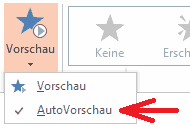 Vom Arbeitsablauf her werden Animationen grundsätzlich nachträglich in den Vortrag eingebaut werden. Also zuerst den Vortrag schreiben und ihn dann mit Effekten gestalten.
Vom Arbeitsablauf her werden Animationen grundsätzlich nachträglich in den Vortrag eingebaut werden. Also zuerst den Vortrag schreiben und ihn dann mit Effekten gestalten.
Im Weiteren sollte die Autovorschau für die Animationen aktiviert worden sein. Dadurch wird der Effekt probeweise vorgeführt, sobald man mit der Maus auf ihn zeigt. Um die Autovorschau zu aktivieren, geht man auf die Registerkarte „ANIMATION“ > Gruppe „Vorschau“ und aktivieren die „Autovorschau“ über die Schaltfläche „Vorschau“.
Um ein Objekt mit einer Animation zu versehen, muss es zuerst durch Anklicken aktiviert werden. Anschließend sucht man sich auf der Registerkarte „ANIMATION“, in der Gruppe „Animation“ den gewünschten Effekt heraus. Er wird durch Anklicken festgelegt. Anschließend kann der Effekt noch über die Schaltfläche „Effektoptionen“ modifiziert werden. Oftmals ist es beispielsweise passend, wenn auf der Folie mehrere gleichartige Objekte aus verschiedenen Richtungen einschweben.
Ist der gewünschte Effekt nicht in der Auswahl vorhanden, findet man im unteren Bereich des Auswahlmenüs Schaltflächen zu vielen weiteren Effekten.
Abschließend kann die Wiedergabe des Effektes auch noch angepasst werden. Gehen Sie dazu auf der Registerkarte „ANIMATIONEN“ in die Gruppe „Anzeigedauer“ und legen unter „Start:“ das Startverhalten fest. Das wird bei einem Vortrag hauptsächlich „Beim Klicken“ sein. Neben „Dauer:“ können Sie die Länge der Animation verändern. Sie kann auf die 1/100 Sekunde genau gestreckt oder gestaucht werden. Bei „Verzögerung“ wird der Startzeitpunkt angegeben, also mit welcher Verzögerungszeit nach dem Ereignis (z.B. klicken) der Effekt beginnen soll.
Startverhalten und Anzeigedauer sind vor allem für automatisch ablaufende Präsentationen von Interesse.
Haben Sie all das festgelegt, dann besitzt Ihr Objekt eine brauchbare Animation.
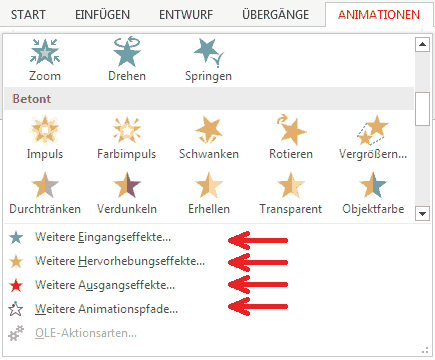
Lektion 5.3
weitere Lektionen dieser Lerneinheit:
© Copyright by H. Müller
